Excel表格在数据透视表添加新的计算字段的方法教程
2023-05-04 09:36:30作者:极光下载站
在excel表格中有很多非常实用的功能,比如我们可以使用数据透视表功能更好地进行数据的分析和处理。如果我们在Excel表格中插入数据透视表后,希望添加新的计算字段,小伙伴们知道具体该如何进行操作吗,其实操作方法是非常简单的。我们只需要在插入数据透视表后,在自动出现的“数据透视表工具”下点击“分析”,然后点击“字符、项目和集”并在子选项中点击“计算字段”,然后在打开的窗口中进行详细的设置就可以了,非常简单的。接下来,小编就来和小伙伴们分享具体的操作步骤了,有需要或者是有兴趣了解的小伙伴们快来和小编一起往下看看吧!
操作步骤
第一步:双击打开Excel表格,选中数据后,在“插入”选项卡中点击“数据透视表”,在打开窗口的“选择放置数据透视表的位置”处选择“现有工作表”,然后点击表格中需要放置的位置后点击确定;
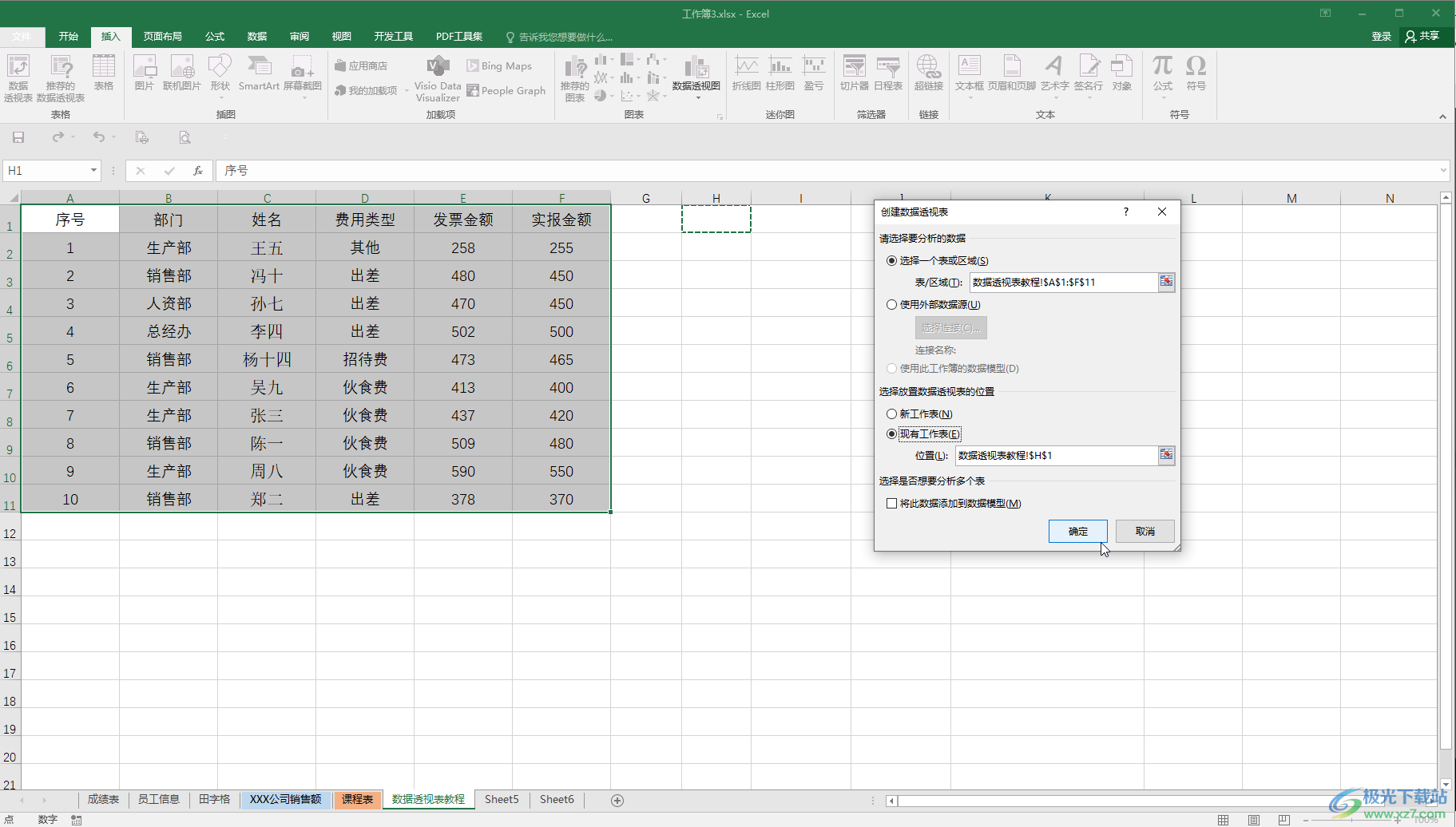
第二步:然后在自动出现的侧边栏中点击勾选需要的数据,系统会自动放置在相应位置,也可以根据自己的实际需要自己手动拖动到想要的区域,就可以看到生成数据透视表了;
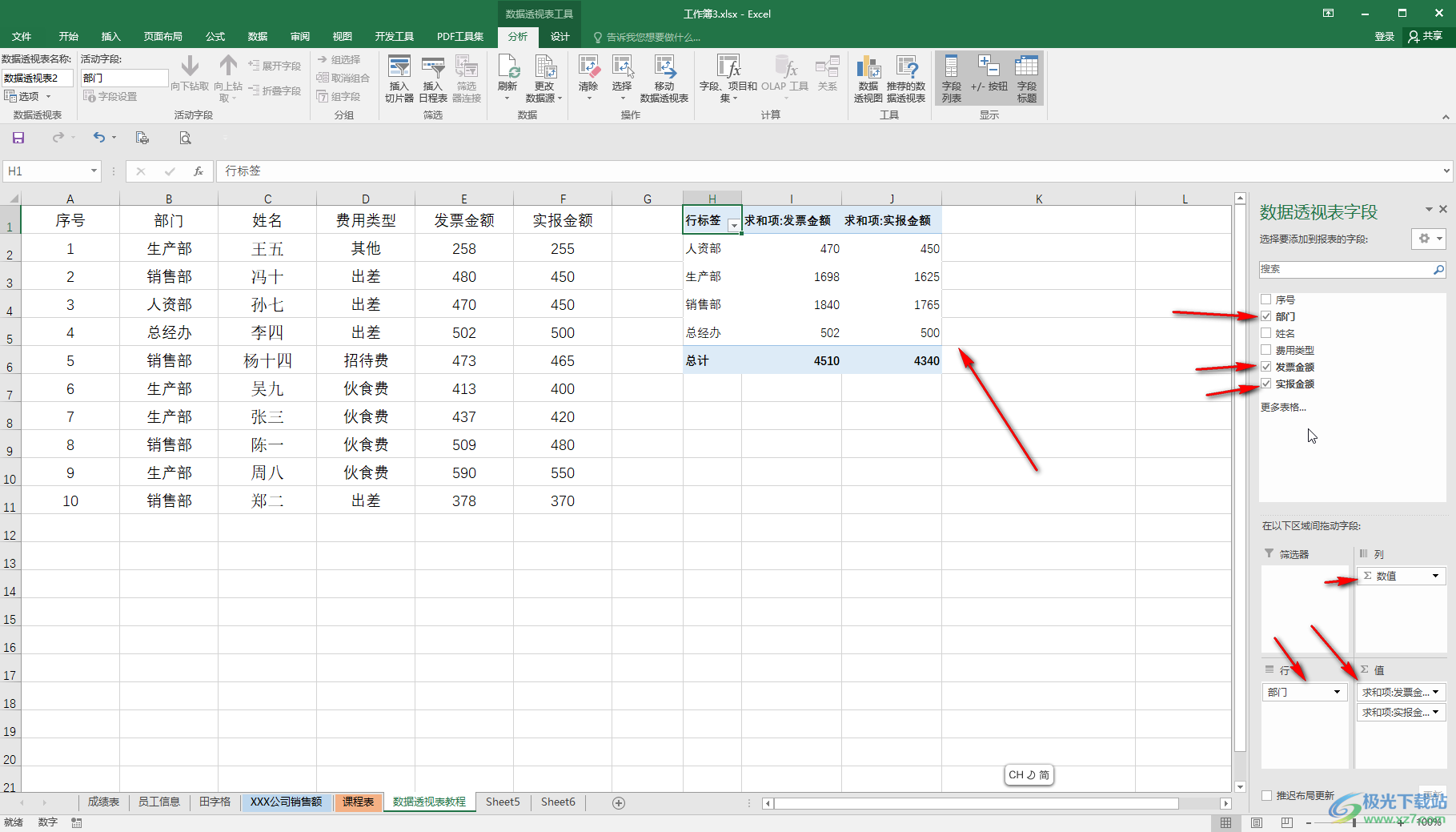
第三步:点击选中数据透视表后,在自动出现的“数据透视表工具”中点击“分析”,然后“字符、项目和集”并在子选项中点击“计算字段”;
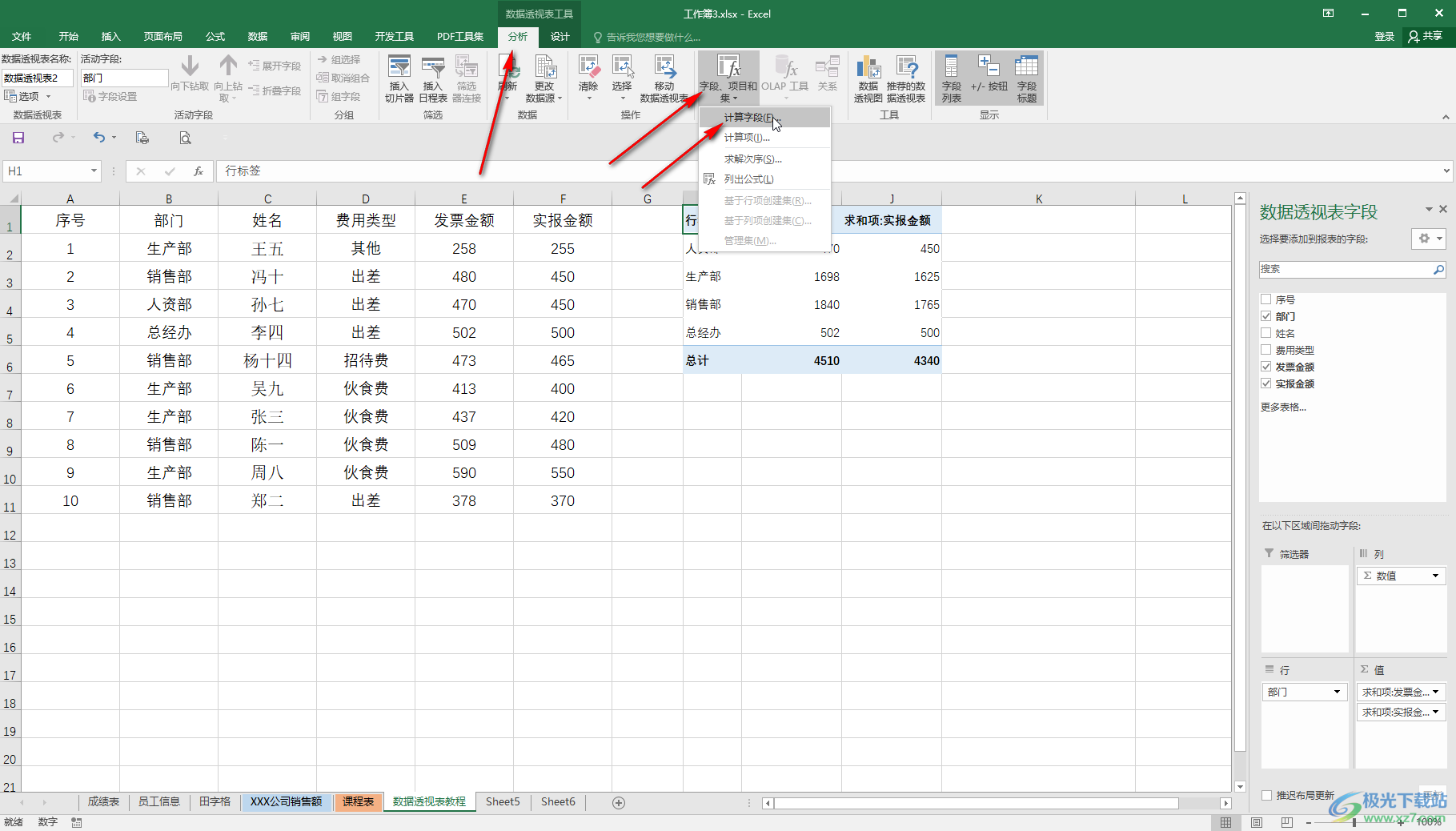
第四步:在打开的窗口中点击设置需要的名称,然后在公式处进行设置,比如我们这里设置为发票金额减实报金额并点击确定;
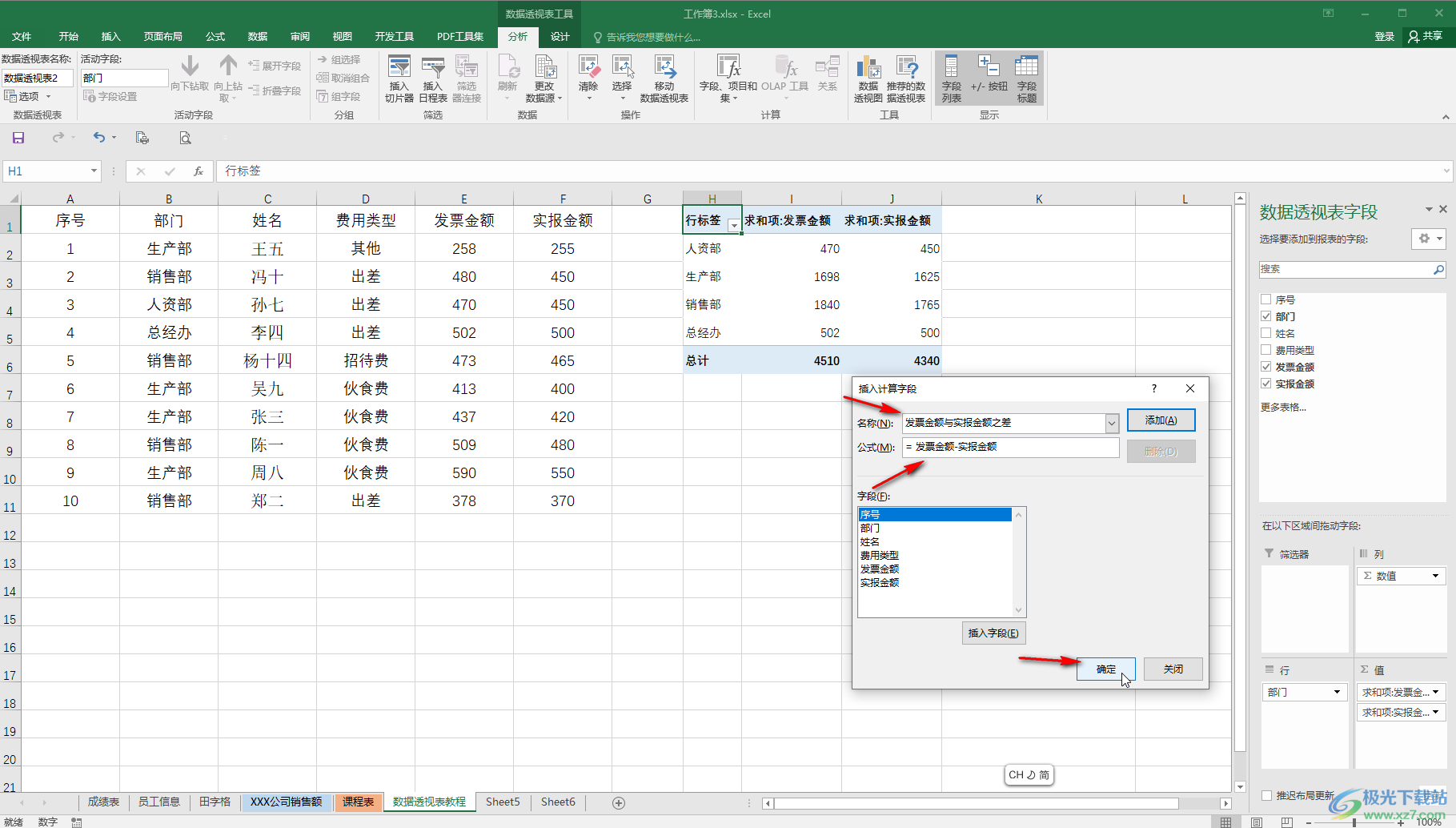
第五步:就可以看到出现了新的计算字段了。
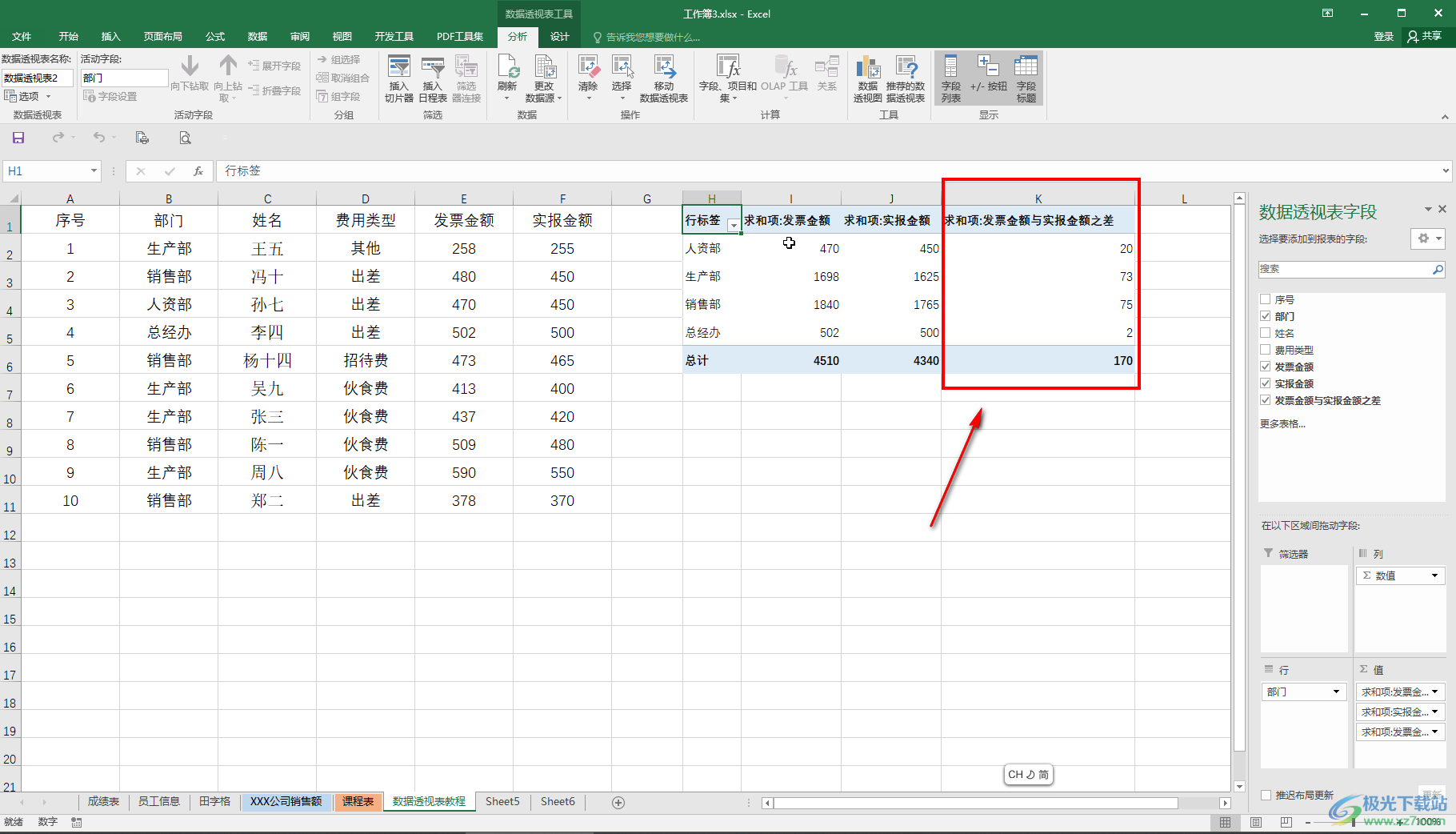
以上就是Excel表格中为数据透视表中添加新的计算字段的方法教程的全部内容了。小伙伴们在实际操作中可以根据自己的实际需要进行相应的操作设置。
